Eizo FlexScan HD2442W: Résolutions/Format de signal compatibles
Résolutions/Format de signal compatibles: Eizo FlexScan HD2442W
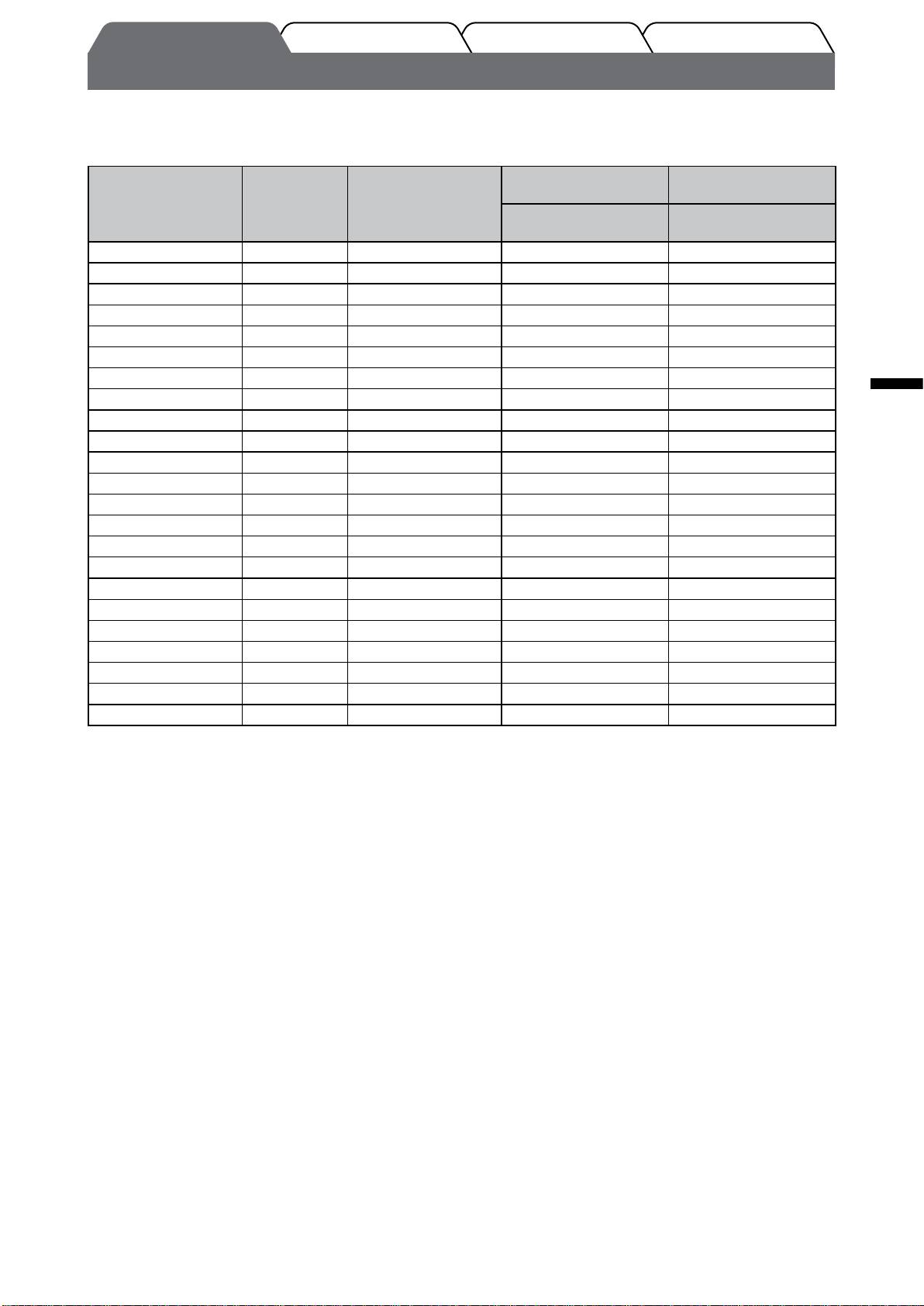
Français
3
Réglage/AjustageInstallationAvant l’utilisation
Guide de dépannage
Résolutions/Format de signal compatibles
Ce moniteur prend en charge les résolutions et le format de signal suivants.
Entrée PC
Signal d’entrée
Signal d’entrée
numérique
analogique
Résolution Fréquence Mode
Horloge de point
Horloge de point
(~ 162 MHz)
(~ 162 MHz)
640 × 400 70 Hz NEC PC-9821
—
ü
640 × 480 67 Hz Apple Macintosh
—
ü
640 × 480 ~75 Hz VGA, VESA
ü (60Hz) ü
720 × 400 70 Hz VGA TEXT
ü ü
720 × 480 60 Hz
VESA
ü ü
848 × 480 60 Hz
VESA
ü ü
800 × 600 ~75 Hz
VESA
ü (60Hz) ü
832 × 624 75 Hz Apple Macintosh
—
ü
1 024 × 768 ~75 Hz
VESA
ü (60Hz) ü
1 152 × 864 75 Hz
VESA —
ü
1 152 × 870 75 Hz Apple Macintosh
—
ü
1 280 × 768
*
1
60 Hz VESA CVT RB —
ü
1 280 × 768
*
1
~75 Hz VESA CVT —
ü
1 280 × 960 60 Hz
VESA
ü ü
1 280 × 960 75 Hz Apple Macintosh
—
ü
1 280 × 1 024 ~75 Hz
VESA
ü (60Hz) ü
1 360 × 768 60 Hz
VESA —
ü
1 600 × 1 200 60 Hz
VESA
ü ü
1 680 × 1 050
*
1
60 Hz VESA CVT
ü ü
1 680 × 1 050
*
1
60 Hz VESA CVT RB
ü ü
1 920 × 1 200
*
1
*
2
60 Hz VESA CVT RB
ü ü
1 280 × 720p
*
3
50, 60 Hz 720p
ü ü
1 920 × 1 080p
*
3
50, 60 Hz 1 080p
ü ü
1
*
Lors de l’afchage du signal d’entrée format large, une carte vidéo conforme à la norme VESA CVT est requise.
2
*
Résolution recommandée (Réglez votre appareil sur cette résolution)
3
*
Résolution pour certains équipements AV, tels que la Xbox 360 de Microsoft
Entrée HDMI
• Signal vidéo
– 525 i (480 i) / 525 p (480 p) / 1 125 i (1 080 i) / 750 p (720 p) : 60 Hz, 1 125 p (1 080 p) : 60 Hz / 24 Hz
– 625 i (576 i) / 625 p (576 p) / 1 125 i (1 080 i) / 750 p (720 p) : 50 Hz, 1 125 p (1 080 p) : 50 Hz / 24 Hz
• Signal audio
2 canaux PCM linéaire (32 kHz / 44,1 kHz / 48 kHz / 88,2 kHz / 96 kHz / 176,4 kHz / 192 kHz)
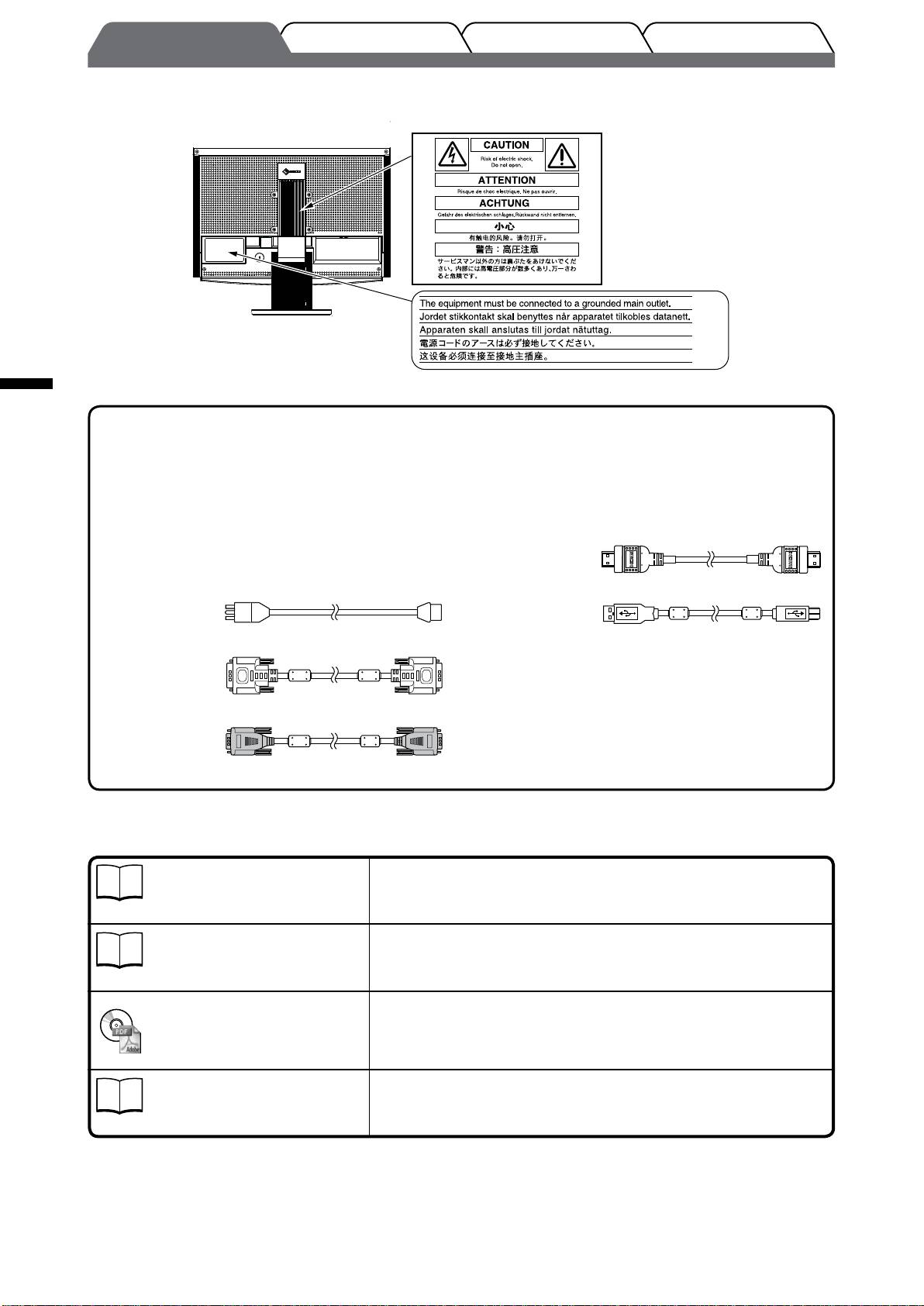
Français
4
Contenu de l’emballage
Vériez que tous les éléments indiqués ci-dessous sont inclus dans le carton d’emballage. Contactez votre revendeur local si
l’un des éléments est manquant ou abîmé.
REMARQUE
• Veuillez conserver le carton et les matériaux d’emballage pour les réutiliser lors d’un déplacement ultérieur du moniteur.
□ Moniteur
□ Câble EIZO HDMI (00M0J262)
□ Télécommande
□ Piles AAA (2 pièces)
□ Cordon d’alimentation
□ Câble EIZO USB (MD-C93)
□ Câble de signal numérique (FD-C39)
□ EIZO LCD Utility Disk (CD-ROM)
• Manuel d’utilisation
□ Manuel d’installation (ce manuel)
□ Manuel de la télécommande
□ Câble de signal analogique (MD-C87)
□ PRECAUTIONS
□ Garantie limitée
□ Informations sur le recyclage
□ Vis de montage (M4 x 12, 4 pièces)
A propos du manuel d’installation et du manuel d’utilisation
Décrit les informations de base depuis le raccordement du moniteur à un
Manuel d’installation
équipement externe, comme un PC, etc., jusqu’à l’utilisation du
(Ce manuel d’installation)
moniteur.
Manuel de la
Décrit l’utilisation et les fonctionnalités de la télécommande.
télécommande
Manuel d’utilisation
Décrit les informations d’application telles que les ajustages d’écran, les
(Fichier PDF inclus sur le
réglages et les spécications.
CD-ROM*)
PRECAUTIONS
Décrit la façon d’utiliser le moniteur en toute sécurité.
* Installation du logiciel Adobe Reader nécessaire.
• Les caractéristiques techniques du produit varient en fonction des régions de commercialisation. Vériez que le manuel est bien
écrit dans la langue de la région d’achat de l’appareil.
Réglage/AjustageInstallationAvant l’utilisation
Guide de dépannage
[Emplacements des étiquettes de sécurité]
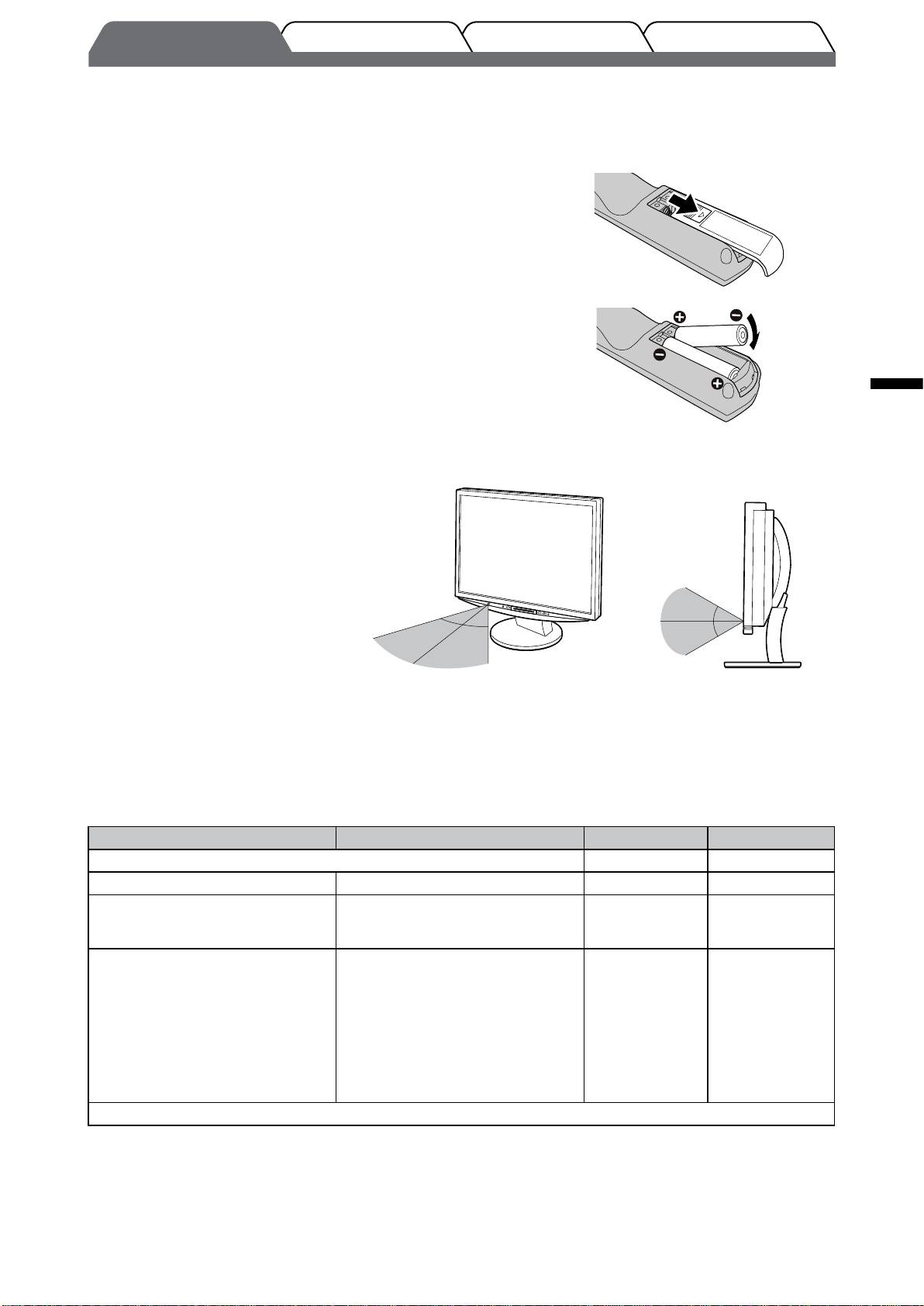
Avant d’utiliser la télécommande
●
Installation des piles
1. Faites glisser le couvercle du compartiment à piles situé
à l’arrière de la télécommande dans le sens de la èche.
2. Insérez les piles AAA, puis replacez le couvercle.
Français
●
Portée de la télécommande
Utilisez la télécommande dans la plage indiquée
ci-dessous.
5
5m
30°
7m
30°
30°
5m
30°
5m
7m
5m
A propos du disque d’utilitaires EIZO LCD (CD-ROM)
●
Contenu du disque
• Contenu du disque et présentation du logiciel
Les éléments suivants sont inclus sur le disque. Lisez le chier « Readme.txt » ou « Readme » inclus sur le disque pour connaître
les procédures de démarrage du logiciel ou d’accès aux chiers.
Elément Présentation Pour Windows Pour Macintosh
Fichier « Readme.txt » ou « Readme »
ü ü
Prols des couleurs (Prols ICC) Prols des couleurs
ü ü
Utilitaire de réglage de l’écran
Logiciel d’afchage de motifs du
moniteur utilisé lors du réglage manuel
ü
−
de l’image du signal d’entrée analogique.
Logiciel ScreenManager Pro for LCD
Utilitaire qui permet de contrôler les
(pour Windows)
réglages du moniteur à partir d’un PC
équipé d’une souris et d’un clavier.
Logiciel WindowMovie Checker
*
WindowMovie est une fonction du
logiciel ScreenManager Pro for LCD.
ü
−
Pour plus d’informations, consultez
le manuel d’utilisation du logiciel
ScreenManager Pro for LCD
disponible sur le disque.
Manuel d
’utilisation de ce moniteur (Fichier PDF)
* Le logiciel WindowMovie Checker ne fonctionne pas sous Windows Vista.
●
Pour utiliser ScreenManager Pro for LCD
Pour savoir comment installer et utiliser ScreenManager Pro for LCD, consultez le manuel d’utilisation du logiciel
disponible sur le disque.
Réglage/AjustageInstallationAvant l’utilisation
Guide de dépannage
Оглавление
- FlexScan HD2442W
- Compatible Resolutions/Signal Format
- Controls and Functions
- Using the Operation Switch
- Connecting Cables
- Adjusting the Screen Height and Angle
- Displaying the Screen
- Adjusting Sound Volume
- Adjusting Brightness
- No-Picture Problem
- FlexScan HD2442W
- Kompatible Auösungen/Signalformate
- Bedienelemente und Funktionen
- Verwenden des Bedienschalters
- Kabel anschließen
- Höhe und Neigung des Bildschirms einstellen
- Bild wiedergeben
- Anpassen der Lautstärke
- Bildschirmhelligkeit einstellen
- Problem: Kein Bild
- FlexScan HD2442W
- Résolutions/Format de signal compatibles
- Controls and Functions
- Utilisation de l’interrupteur de fonctionnement
- Connexion des câbles
- Ajustage de la hauteur et de l’angle de l’écran
- Afchage de l’écran
- Réglage du volume sonore
- Problème de non-afchage d’images
- FlexScan HD2442W
- Resoluciones/formato de señal compatibles
- Controles y funciones
- Uso del interruptor de funcionamiento
- Conexión de los cables
- Ajuste de la altura y el ángulo de la pantalla
- Visualización de la pantalla
- Ajuste del volumen del sonido
- Ajuste del brillo
- Si no se muestra ninguna imagen
- FlexScan HD2442W
- Risoluzioni/Formato del segnale compatibili
- Comandi e funzioni
- Uso dell’interruttore di funzionamento
- Collegamento dei cavi
- Regolazione dell’altezza e dell’angolo dello schermo
- Visualizzazione dello schermo
- Regolazione del volume dell’audio
- Regolazione della luminosità
- Problema Nessuna immagine
- FlexScan HD2442W
- Kompatibla upplösningar/signalformat
- Reglage och funktioner
- Använda driftknappen
- Att ansluta kablarna
- Justera skärmhöjd och vinkel
- Visa skärmen
- Justering av ljudvolym
- Ställa in skärmens ljusstyrka
- Ingen bild visas
- FlexScan HD2442W
- Συμβατές αναλύσεις/Μορφότυπο σήματος
- Χειριστήρια και λειτουργίες
- Χρήση του διακόπτη λειτουργίας
- Σύνδεση καλωδίων
- Ρύθμιση του ύψους και της γωνίας κλίσης
- Εμφάνιση της οθόνης
- Ρύθμιση έντασης ήχου
- Εκτέλεση ρυθμίσεων για προχωρημένους/Ρύθμιση
- Πρόβλημα "Καθόλου εικόνα"
- FlexScan HD2442W
- Совместимое разрешение/формат сигнала
- Средства управления и их назначение
- Использование переключателя
- Подключение кабелей
- Регулировка высоты и угла наклона экрана
- Отображение экрана
- Настройка громкости звука
- Настройка яркости экрана
- Отсутствует изображение на экране
- FlexScan HD2442W
- 适用的分辨率/信号格式
- 控制和功能
- 使用操作开关
- 连接电缆
- 调整屏幕高度和角度
- 显示屏幕
- 调节声音音量
- 调整亮度
- 无图片的问题

